6 nejlepších způsobů, jak opravit nesprávné automatické opravy iPhone
Různé / / June 02, 2022
"Co to kachna." Pište znovu. Kachna. Kachna. Kachna. Dobře, kaňku. Autocorrect vám někdy může lézt na nervy. Jinak je to docela slušná funkce. Automatické opravy zařídí vše, od zdokonalování pravopisu po pomoc při rychlém psaní. Pokud se spoléháte na automatické opravy, aby fungovaly s vaším klávesnice iPhonu, je těžké si představit psaní bez něj.

Pokud čelíte situaci, kdy automatické opravy na vašem iPhone nefungují správně, zde jsou některá řešení, která můžete použít k pokusu o vyřešení problému. Nebojte se, vaši přátelé nebudou muset čekat příliš dlouho, než znovu uslyší kvákání kachny.
1. Přepnout automatické opravy z nastavení klávesnice
Začněte s evergreenem řešení všech problémů. Vypněte a zapněte. Jedná se o jednoduchý proces. Nejprve vypněte automatické opravy na vašem iPhone. Zadruhé, a jak jste předpověděli, znovu to zapněte.
Krok 1: Otevřete na svém iPhonu aplikaci Nastavení a klepněte na Obecné.

Krok 2: Klepněte na možnost Klávesnice.

Krok 3: Vypněte přepínač vedle možnosti Automatické opravy.

Krok 4: Znovu povolte automatickou opravu.

Abyste se vyhnuli nějakým trapným automatickým opravám, možná jste to vypnuli a zapomněli na to. Znovu to zapněte a můžete jít.
2. Použijte podporovaný jazyk na klávesnici
Apple podporuje několik jazyků pro svou funkci automatických oprav na výchozí klávesnici iPhonu. Zkontrolujte tedy, zda používáte podporovaný jazyk Oficiální seznam podporovaných jazyků společnosti Apple. Řekněme, že chcete automaticky opravit své texty Kannada nebo Bhojpuri, můžete mít smůlu. Zajistěte důkladnou kontrolu oficiálního seznamu společnosti Apple.
Klávesnici v jiném jazyce můžete přidat následujícím způsobem.
Krok 1: Otevřete na svém iPhonu aplikaci Nastavení a přejděte do části Obecné.

Krok 2: Nyní klepněte na Klávesnice.

Krok 3: V horní části vyberte možnost Klávesnice.

Krok 4: Vyberte Přidat novou klávesnici.
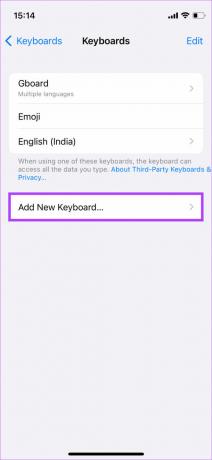
Krok 5: Vyberte jazyk, ve kterém jsou automatické opravy podporovány, a nastavte klávesnici.

3. Povolit kontrolu pravopisu a prediktivní text
Prediktivní text vám poskytuje kontextová doporučení slov na základě vašich vzorů psaní. Využívá strojové učení a umělou inteligenci k předvídání, jaká slova byste ve větě napsali jako další, a doporučuje vhodné návrhy. Toto vidíte na horním řádku klávesnice při psaní.
Kontrola pravopisu v podstatě opravuje slova s nesprávným pravopisem a nahrazuje je verzí slova, která má správný pravopis. Povolení prediktivního textu a kontroly pravopisu může pomoci s lepšími automatickými opravami na vašem iPhone. Zde je návod, jak na to.
Krok 1: Otevřete na svém iPhonu aplikaci Nastavení a přejděte do části Obecné.

Krok 2: Nyní klepněte na Klávesnice.

Krok 3: Přejděte dolů a ujistěte se, že jsou zapnuté přepínače vedle možností Kontrola pravopisu a Prediktivní.

4. Vytvořte textovou zkratku
Jak název napovídá, textové zkratky umožňují vytváření zkratek pro často používané fráze. Textové zkratky jsou spasitelem, pokud jde o rychlé psaní. Účelem automatických oprav je nakonec usnadnit rychlé psaní. Pokud automatické opravy nefungují správně, můžete nastavit některé zkratky pro často používané fráze. Zde je návod.
Krok 1: Otevřete na svém iPhonu aplikaci Nastavení a klepněte na Obecné.

Krok 2: Nyní klepněte na možnost Klávesnice.

Krok 3: Stiskněte možnost Nahrazení textu.
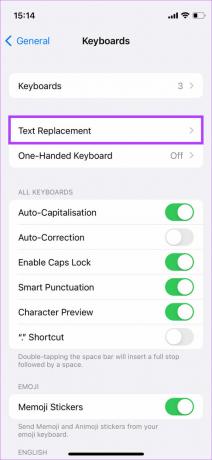
Krok 4: Klepněte na ikonu „+“ v pravém horním rohu

Krok 5: Přidejte frázi dle vlastního výběru a odpovídající zkratku. Po dokončení klepněte na Uložit.
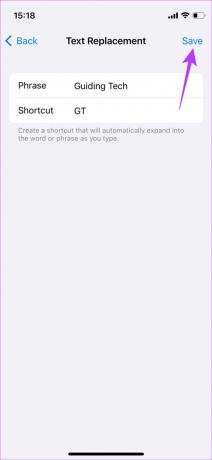
Vytvořili jsme zkratku pro Guiding Tech.

Podobně můžete vytvořit zástupce pro své e-mailové ID. Pokud je vaše e-mailové ID [e-mail chráněný], můžete přidat zkratku nazvanou e-mail. Pokaždé, když napíšete 'e-mail.', zobrazí se automatické opravy vašeho iPhone [e-mail chráněný]
5. Obnovit slovník
Pokud váš slovník pro iPhone testuje příliš mnoho vaší trpělivosti, začněte s čistým štítem. Jediné, co musíte udělat, je resetovat slovník vašeho iPhone. Než se vyděsíte, resetováním slovníku uděláte pouze dvě jednoduché věci. Jedna, odstranění vlastních slov, a druhá, trénování vašeho iPhone, aby slova hláskoval správně.
Jak je uvedeno výše, začínáte s čistým štítem. Takže budete muset znovu provést cvičení na svém iPhonu, aby hláskoval slova správně. Pokud to zní dobře, zde je to, co musíte udělat.
Krok 1: Otevřete na svém iPhonu aplikaci Nastavení a klepněte na Obecné.

Krok 2: Nyní přejděte dolů a vyberte „Přenést nebo resetovat iPhone“.

Krok 3: Klepněte na Resetovat.
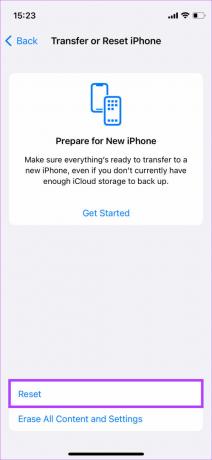
Krok 4: Vyberte možnost Obnovit slovník klávesnice.

Krok 5: Zadejte svůj přístupový kód a váš slovník bude resetován.

6. Použijte klávesnici třetí strany
Pokud žádné ze zde uvedených řešení váš problém nevyřeší, obáváme se, že nejlepším řešením je použití klávesnice třetí strany. App Store vám nabízí několik možností, jako je klávesnice Gboard, SwiftKey a Grammarly, které můžete použít k nahrazení běžné klávesnice iOS. Některé dokonce nabízejí více funkcí. Můžete si stáhnout některé klávesnice třetích stran a zjistit, která z nich vám nejlépe vyhovuje.
Stáhněte si Gboard pro iPhone
Stáhněte si Swiftkey pro iPhone
Stáhněte si Grammarly Keyboard pro iPhone
Pište na svém iPhonu
Těchto několik řešení by mělo stačit k vyřešení všech vašich problémů s automatickými opravami na iPhone. Stačí pečlivě sledovat každý krok a měli byste být schopni psát SMS všem svým přátelům se stejnou rychlostí a přesností jako dříve!
Poslední aktualizace 2. června 2022
Výše uvedený článek může obsahovat přidružené odkazy, které pomáhají podporovat Guiding Tech. Nemá to však vliv na naši redakční integritu. Obsah zůstává nezaujatý a autentický.


